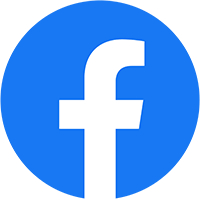Phân quyền người dùng phần mềm EasyInvoice (Tạo user cho kế toán quản lý hóa đơn trên phần mềm Easy-Invoice) là tính năng quan trọng và thật sự cần thiết. Vậy cách thực hiện setup tính năng này như thế nào? cùng An Minh Luật theo dõi nội dung chi tiết bên dưới đây nhé!
Nhu cầu doanh nghiệp đa số người tạo lập hóa đơn điện tử EasyInvoice riêng và người phát hành hóa đơn điện tử EasyInvoice riêng. Hoặc công ty sử dụng dịch vụ kế toán Thuế ngoài riêng còn người phát hành hóa đơn là chủ doanh nghiệp/ kế toán nội bộ. Thì doanh nghiệp phải tạo User phân quyền truy cập sử dụng phần mềm cho kế toán Thuế để họ vào lấy được hóa đơn đã xuất làm báo cáo kê khai thuế hàng tháng/quý.
Tắm Tắt Nội Dung Chính
Phân quyền người dùng phần mềm EasyInvoice
Mỗi doanh nghiệp khi đăng ký sử dụng phần mềm hóa đơn EasyInvoice sẽ được cung cấp tài khoản truy cập như bên dưới đây:
- Link truy cập: http://0316901709.easyinvoice.com.vn
- Tài khoản đăng nhập: admin
- Mật khẩu: pass!@#$%
Đây cũng tài tài khoản quản lý hóa đơn điện tử chính được cấp tất cả các quyền truy cập và xử lý dữ liệu trong phần mềm EasyInvoice. Bây giờ hãy lấy ví dụ phân quyền cho đơn vị kế toán dịch vụ chỉ được quyền:
- Xem hóa đơn
- Tạo lập hóa đơn
- Xem báo cáo
- Quản lý hóa đơn đầu vào
1. Tạo tài khoản phân quyền sử dụng phần mềm EasyInvoice
Bước 1: Đăng nhập tài khoản quản lý hóa đơn => Nhấn “Đăng nhập”

Bước 2: Trên giao diện trang quản lý tìm đến menu dọc chọn “Hệ Thống” => Tiếp theo click chọn tính năng “Quản trị người dùng”

Bước 3: Trang quản lý danh sách các User đã tạo sẽ hiển thị ở đây. Muốn cấp tài khoản phân quyền người dùng truy cập phần mềm hóa đơn EasyInvoice mới nhấn “Tạo Mới”
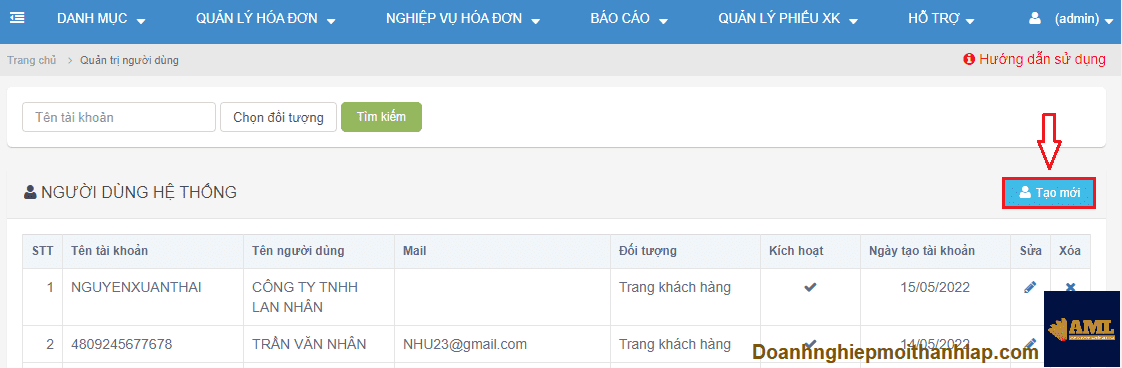
Bước 4: Nhập thông tin tạo tài khoản người dùng mới trên phần mềm EasyInvoice
=> Ví dụ An Minh Luật sẽ tạo tài khoản cho kế toán như sau:
- Tên tài khoản: KETOAN-01
- Tên đầy đủ: Nguyễn Văn An
- Số điện thoại: 0968458575
- Mail: [email protected]
- Mật khẩu: 12345678
- Nhập lại mật khẩu: 12345678
- Cửa hàng: All store
- Kích hoạt: Tích chọn (quan trọng)
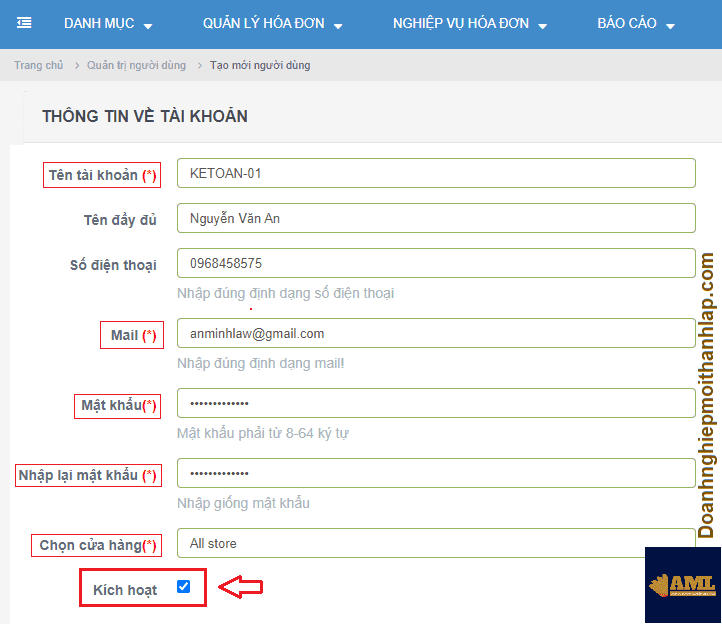
Bước 5: Phân quyền truy cập phần mềm hóa đơn EasyInvoice. Các quyền còn lại khi kế toán truy cập vào hệ thống sẽ thông báo “Người dùng không có quyền truy cập vào tính năng này”
=> Ở ví dụ này chúng tôi chỉ cấp quyền cho kế toán dịch vụ được phép
- Xem hóa đơn
- Tạo lập hóa đơn
- Xem báo cáo
- Quản lý hóa đơn đầu vào
=> Quyền truy cập dải hóa đơn: Nếu doanh nghiệp chỉ có 1 dãi thì tích chọn vào, ngược lại nhiều dãi hóa đơn thì tích chọn vào dải muốn cho kế toán quyền.
=> Khi setup xong nhấn “Lưu” và quay lại Bước 3 kiểm tra tài khoản đã phân quyền.

Bước 6: Vào lại “Quản trị người dùng” xem lại tài khoản vừa tạo. Chú ý cột kích hoạt đã có dấu Tích thì tài khoản user mới truy cập được nhé.

2. Đăng nhập phần mềm EasyInvoice tài khoản User phân quyền
Theo thông tin đã tạo sẵn bên trên (bước 4) thì kế toán sẽ có tài khoản truy cập như sau:
- Link truy cập: http://0316901709.easyinvoice.com.vn
- Tài khoản đăng nhập: KETOAN-01
- Mật khẩu: 12345678
Bước 1: Nhấn vào link truy cập => Nhập User + Pass => Nhấn “Đăng nhập”
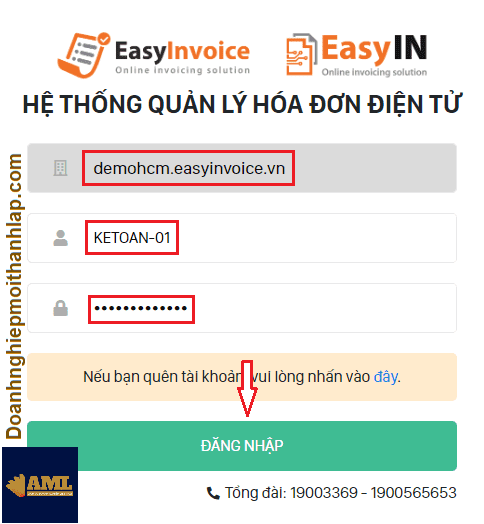
Bước 2: Vì được cấp quyền xem và tạo hóa đơn thì người dùng sẽ không bị chặn. Vậy thử vào tính năng “Phát hành hóa đơn” không được cấp quyền sẽ như thế nào? Click chọn hóa đơn EasyInvoice => Nhấn “Phát hành HĐ”

Bước 3: Vì không được phân quyền nên phần mềm sẽ báo lỗi như bên dưới. Muốn mở thêm tính năng sử dụng vui lòng liên hệ người quản lý tài khoản chính để được cấp quyền truy cập nha.
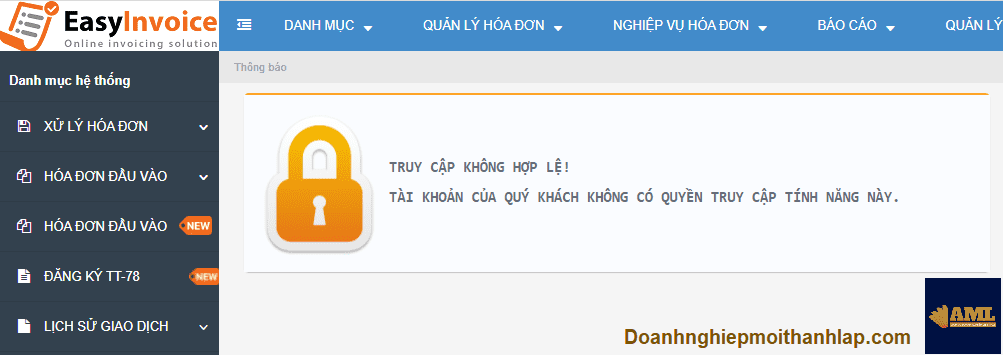
Tạm kết
Bài hướng dẫn cách phân quyền người dùng phần mềm EasyInvoice truy cập xuất hóa đơn dành cho kế toán đơn giản vậy thôi. Doanh nghiệp linh hoạt tạo nhiều User để hỗ trợ trong việc quản lý dễ dàng và hiệu quả hơn. Mọi thắc mắc về tính năng cần giải đáp có thể liên hệ kỹ thuật viên An Minh Luật tư vấn thêm.
Cuối cùng đừng quên truy cập website EasyInvoice hóa đơn điện tử để nhận hướng dẫn cách sử dụng hóa đơn điện tử và các nghiệp vụ liên quan đến hóa đơn điện tử khai thác tính năng tốt nhất trên phần mềm Easy-Invoice nhé.
- CÔNG TY TNHH TƯ VẤN AN MINH LUẬT
- Địa chỉ: 55/10B Nguyễn Phúc Chu, Phường 15, Q.Tân Bình, HCM
- Hotline: 0968.458.575 (Nguyễn An)
- Email: [email protected]
- Website: doanhnghiepmoithanhlap.com